为了进行载荷计算,必须向您要分析的所有空间添加 SpaceEngineeringObjects、ThermalProperties、andZoneEngineeringObjects 样式特性集。从样式管理器中,将 gbxml 特性集定义图形中的特性集定义复制到您的当前图形中。将这些特性集定义指定给图形中的空间和分区后,即可编辑工程处理数据,以根据相应环境条件进行建模。然后可以 gbXML 格式输出此数据,以便用于各种分析软件程序中。
- 依次单击

 .
. 
- 在样式管理器中,单击“文件”菜单
 “打开图形”。
“打开图形”。 - 在“打开图形”对话框中,单击“内容”。
- 导航到 Styles/Imperial 文件夹。
- 选择 gbxml Property Set Definitions (Imperial) 图形,然后单击“打开”。
- 展开 gbxml Property Set Definitions Documentation Objects 文件夹。
- 选择“特性集定义”。
此特性集中包含 SpaceEngineeringObjects、ThermalProperties 和 ZoneEngineeringObjects。
- 将特性集定义复制到当前图形,然后单击“确定”。
此时可以在图形中将工程处理数据应用于空间和分区。
- 选择要添加特性集数据的空间。
- 在“特性”选项板中,单击“扩展数据”选项卡,然后单击
 (添加特性集)。
(添加特性集)。 - 在“添加特性集”对话框中,选择“SpaceEngineeringObjects”和“SpaceObjects”,然后单击“确定”。
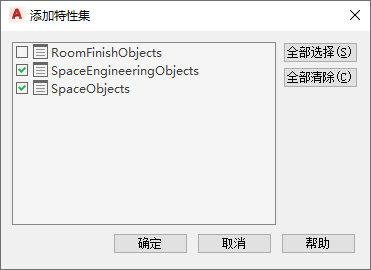
此时特性集将会添加到选定空间,可以在“扩展数据”选项卡上看到该特性集。
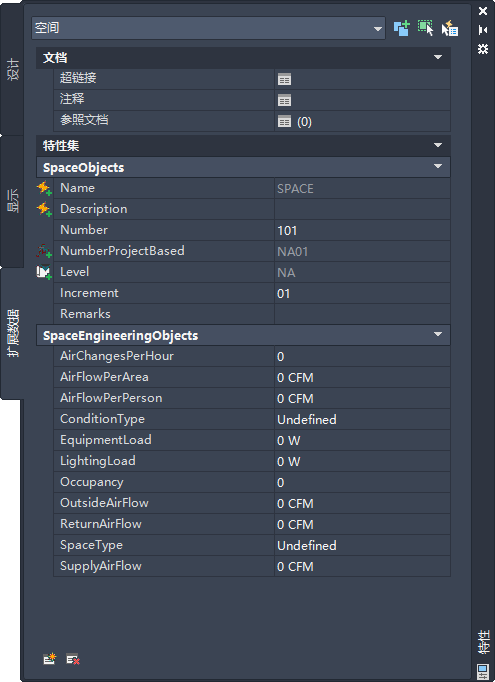
- 在“特性集”下,可指定下列特性的值:
特性 说明 ConditionType 指定如何确定房间条件。 LightingLoad 输入房间的照明载荷。如果在样式中针对每个区域指定了照明载荷,DefaultLightingLoad 特性集将根据房间面积计算照明载荷。可通过在此处输入 LightingLoad 的值替代该值。 EquipmentLoad 输入房间的设备载荷。如果在样式中针对每个区域指定了设备载荷,DefaultEquipmentLoad 特性集将根据房间面积计算设备载荷。可通过在此处输入 EquipmentLoad 的值替代该值。 OutsideAirFlow 输入外部气流值。 SupplyAirFlow 和 ReturnAirFlow 输入供应和返回气流值以供参考。这些值表示房间的空气流动率,而不是每个单位面积或每个人的气流。